Hur man får vissa kontakter att ringa på tyst Android

Om du vill få kontakter att ringa på tyst på din Android, justera bara Stör ej-undantag för favoritkontakter. Detaljer i artikeln.
Föreställ dig att ha problem med FaceTime i dessa svåra tider när vi är mycket beroende av denna och liknande tjänster för att kommunicera med de närmaste. Det är precis det som stör vissa användare som inte kan ringa samtal som varar längre än 6-7 minuter. Efter det fortsätter FaceTime att krascha och det är en underdrift att säga att detta är irriterande.
Lyckligtvis finns det några sätt att ta itu med detta och vi såg till att lista dem nedan. Om du har svårt med FaceTime på din iPhone eller iPad,
Innehållsförteckning:
Varför sjunker min FaceTime hela tiden?
1. Tvinga stängning av FaceTime och starta om enheten
Låt oss börja med att tvinga stänga FaceTime från Senaste och starta om din iPhone/iPad. Även om detta exakta problem är mer relaterat till iOS-versioner på två kommunicerande enheter, kommer det inte att kosta dig att prova.
Om FaceTime sjunker igen efter ett par minuter, se till att fortsätta till nästa steg.
2. Inaktivera och återaktivera FaceTime i Inställningar
Nästa sak att försöka är att helt enkelt inaktivera FaceTime och återaktivera den igen. Det kan göras från Inställningar > FaceTime. När du har inaktiverat FaceTime kan du starta om din enhet och först därefter återaktivera den.
Här är vad du behöver göra:
3. Installera om FaceTime
Även om FaceTime är en inbyggd app kan du fortfarande installera om den. Även utan själva appen skulle du fortfarande kunna ringa FaceTime-samtal från telefon eller kontakter. Men genom att installera om FaceTime kan det tillfälliga problemet åtgärdas. Naturligtvis, återigen, att se till att du inte har anslutningsproblem och att din enhet (enheter) är uppdaterade är det säkraste sättet att lösa problemet.
Så här installerar du om FaceTime på iPhone eller iPad:
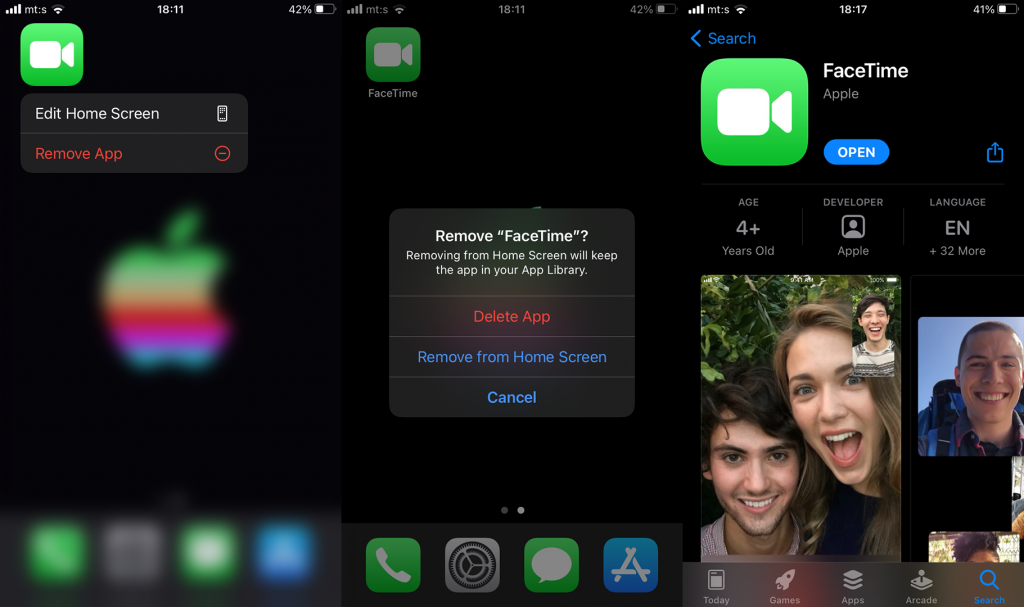
4. Uppdatera iOS
Så det här är en lösning som de flesta användare föreslog. Av någon konstig anledning, när användare med äldre enheter som inte kan installera iOS/iPadOS 14 försöker ringa enheter som stöder den senaste iterationen, kraschar appen efter 6 eller 7 minuter. Å andra sidan verkar problemet inte störa användarnas "face timing" med både äldre enheter eller nyare. Vi vet, det är komplicerat och Apple har inte gjort mycket för att fixa det.
Tills de senaste rapporterna säger att nyare enheter som stöder iOS 14/iPadOS 14 inte har problem efter installation av iOS 14.4 och senare. Så se till att uppdatera dina kvalificerade enheter till den senaste iterationen av iOS för att åtgärda problemet.
Uppdateringar installeras automatiskt men du kan göra det manuellt genom att följa dessa steg:
5. Återställ alla inställningar
Slutligen, om inget av de föregående stegen fungerade för dig och FaceTime fortsätter att krascha på din iPhone eller iPad, se till att återställa Alla inställningar. Detta kommer att återställa alla systeminställningar till deras standardvärden men behålla appdata och lokala filer.
Så här återställer du alla inställningar på iOS:
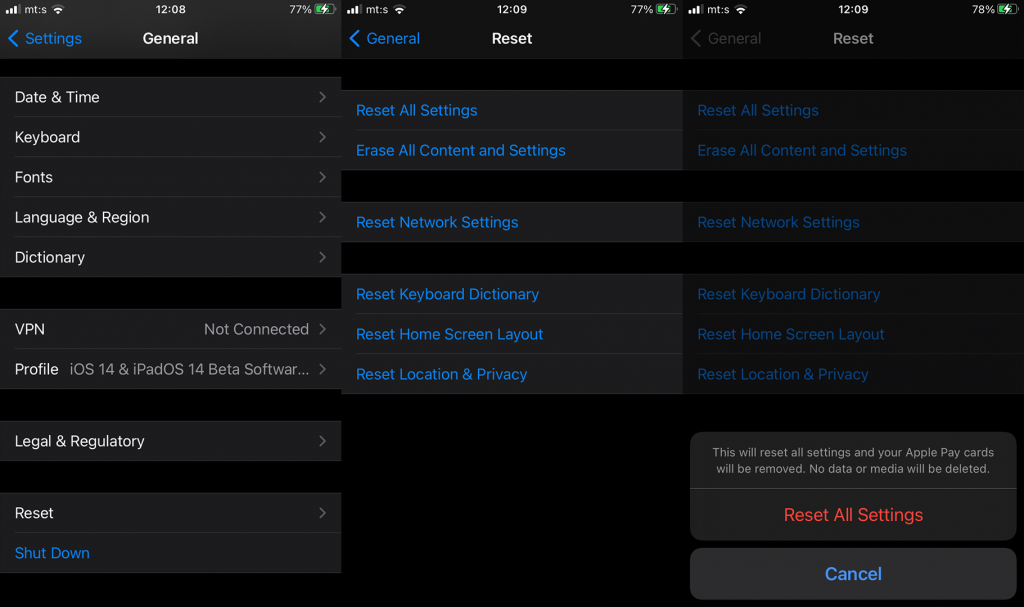
Det borde göra det. Om du har några frågor, förslag eller alternativa lösningar vi förbisett, var vänlig och dela dem med oss i kommentarsfältet nedan. Vi ser fram emot att höra av dig.
Du kan också följa oss på Facebook och för att få nytt innehåll på Android och iOS.
Om du vill få kontakter att ringa på tyst på din Android, justera bara Stör ej-undantag för favoritkontakter. Detaljer i artikeln.
Om dina Android-appar fortsätter att stängas oväntat behöver du inte leta längre. Här kommer vi att visa dig hur du fixar det i några enkla steg.
Om röstmeddelandeavisering inte försvinner på Android, rensa lokal data, avinstallera appuppdateringar eller kontrollera aviseringsinställningarna.
Om Android-tangentbordet inte visas, se till att återställa appen genom att rensa lokal data, avinstallera dess uppdateringar eller inaktivera gester.
Om du inte kan öppna e-postbilagor på Android, ladda ner bilagan och appar som kan öppna den och försök igen. Återställ också Gmail eller använd PC.
Om du får felet Problem med att ladda widgeten på Android rekommenderar vi att du tar bort och lägger till widgeten igen, kontrollerar behörigheter eller rensar cacheminnet.
Om Google Maps inte pratar i Android och du inte hör instruktionerna, se till att rensa data från appen eller installera om appen.
Instruktioner för att ändra hårfärg med PicsArt på din telefon. För att enkelt och enkelt ändra hårfärgen på dina foton, här inbjuder vi dig att följa med.
LDPlayer: Android Emulator för Windows PC & Laptop, LDPlayer är en gratis Android-emulator på datorn. Oavsett om du är en dator eller bärbar dator är LDPlayer fortfarande tillgänglig
Om Gmail för Android inte skickar e-post, kontrollera mottagarnas inloggningsuppgifter och serverkonfiguration, rensa appens cacheminne och data eller installera om Gmail.








